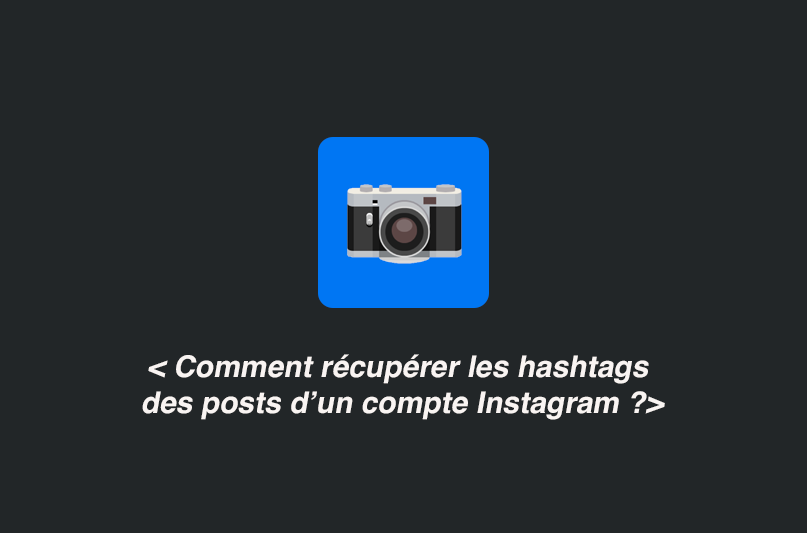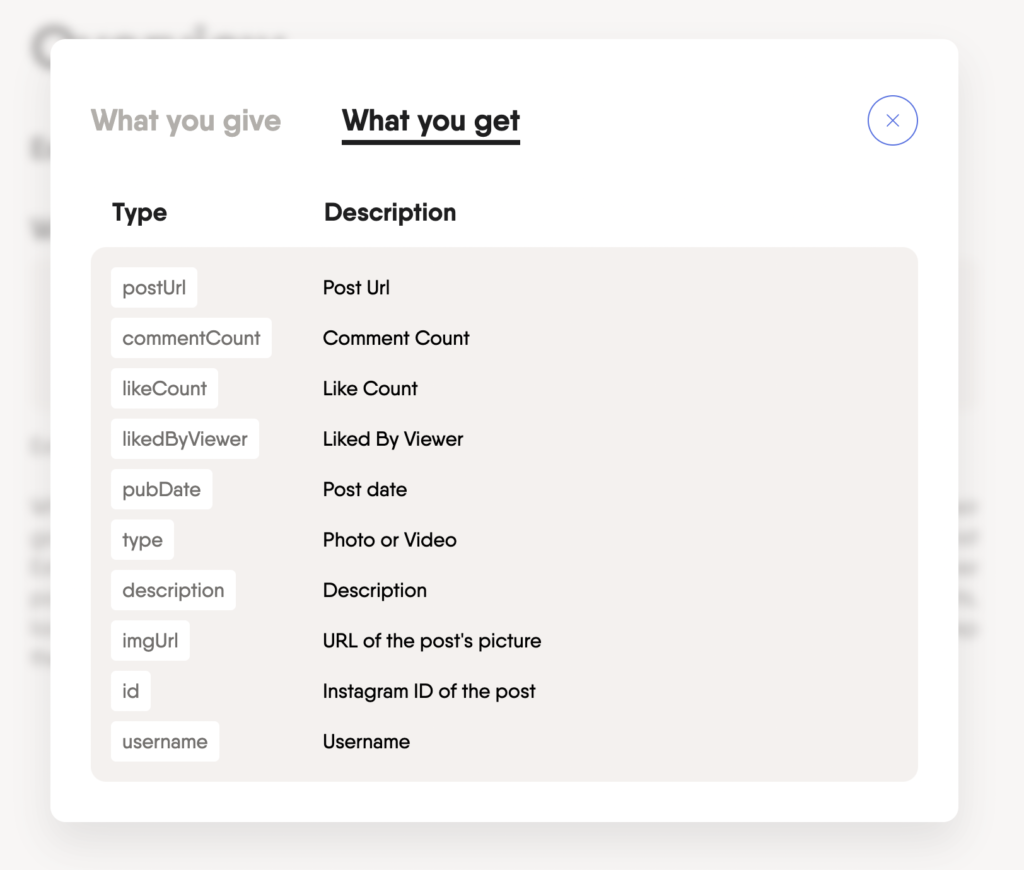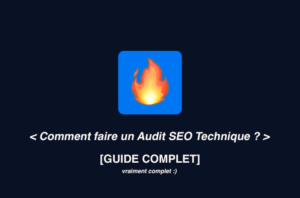Aujourd’hui nous allons voir une solution qui va vous permettre de récupérer tous les hashtags des posts d’un compte Instagram.
Il existe plusieurs solutions mais je vais vous présenter celle que j’ai pu utiliser. Elle permet de trier proprement les données récupérées et d’automatiser le processus de scraping.
Sommaire
ToggleÉtape 1 : Lister les comptes Instagram
La première étape pour scraper les hashtags des posts Instagram de compte va être de lister l’ensemble des comptes dont vous voulez récupérer les hashtags.
Différentes informations pourront être demandées en fonction de l’outil utilisé pour récupérer automatiquement le contenu de l’ensemble des posts d’un compte.
Mais dans la quasi-totalité des cas, il vous sera demandé de fournir l’URL des comptes Instagram.
Une URL de compte Instagram ressemble à cela :
Je vous conseille de vous créer un fichier sur un tableur comme Google Sheets et de mettre dans une première colonne l’URL du compte Instagram puis dans la colonne à côté le nom du compte Instagram (le @)
Étape 2 : Scraper le contenu de l’ensemble des posts
Pour scraper le contenu des comptes que vous avez listés, vous avez de nombreux outils qui peuvent récupérer différents contenus (texte & hashtag). Dans cet article, je vais vous en présenter deux.
Le premier se nomme Phantombuster et le deuxième Captain Data. L’avantage de ces deux outils est qu’ils ont une période d’essai et une version gratuite ce qui va vous permettre de tester ces outils.
À noter également, que vous aurez besoin d’un compte Instagram pour scraper les informations. Je vous le précise car si vous souhaitez récupérer énormément d’informations, il est possible que votre compte soit suspect aux yeux d’Instagram.
Pensez donc à utiliser un compte qui n’a pas de valeur pour vous ou votre entreprise pour éviter qu’il soit ban.
Phantombuster
- Phantombuster = https://phantombuster.com/
Une fois que vous avez créé votre compte, vous devez utiliser le bot qui se nomme “Instagram Profile Post Extractor”
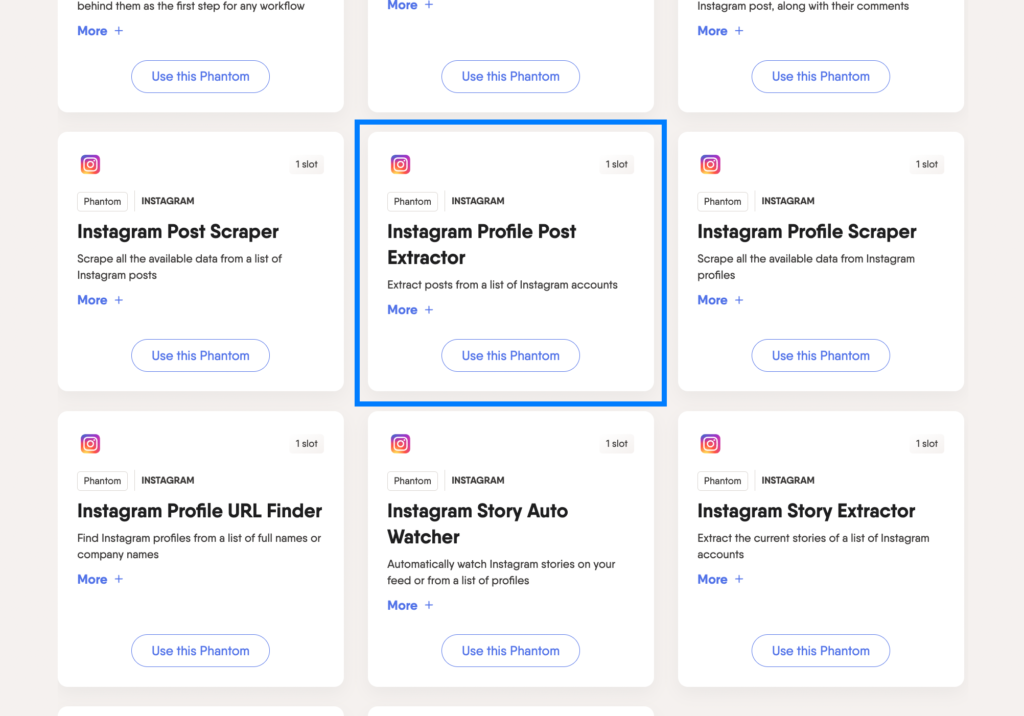
Si vous n’avez jamais utilisé Phantombuster, vous verrez que l’outil est très simple à utiliser.
Il vous suffit d’avoir la liste des URL des comptes Instagram (sous Google Sheets, le plus pratique) ainsi qu’un compte Instagram valide qui sera utilisé par le bot pour récupérer toutes les informations automatiquement.
Si vous avez un doute sur l’utilisation vous pouvez consulter le tutoriel officiel de ce bot :
En utilisant ce bot Instagram, vous allez récupérer les informations de tous les posts que vous avez listées sur votre Google Sheets.
Le champ qui va nous intéresser dans la prochaine étape est le champ « description » là où on va retrouver la description textuelle des posts ainsi que les hashtags qui ont été ajoutés.
Captain Data
- Captain Data = https://www.captaindata.co/
Une fois votre compte Captain Data créé, vous allez vous rendre dans le store et sélectionner « Extract Instagram posts from profile ». Là aussi, cet outil va vous permettre d’extraire des posts d’un compte Instagram avec de nombreux champs.
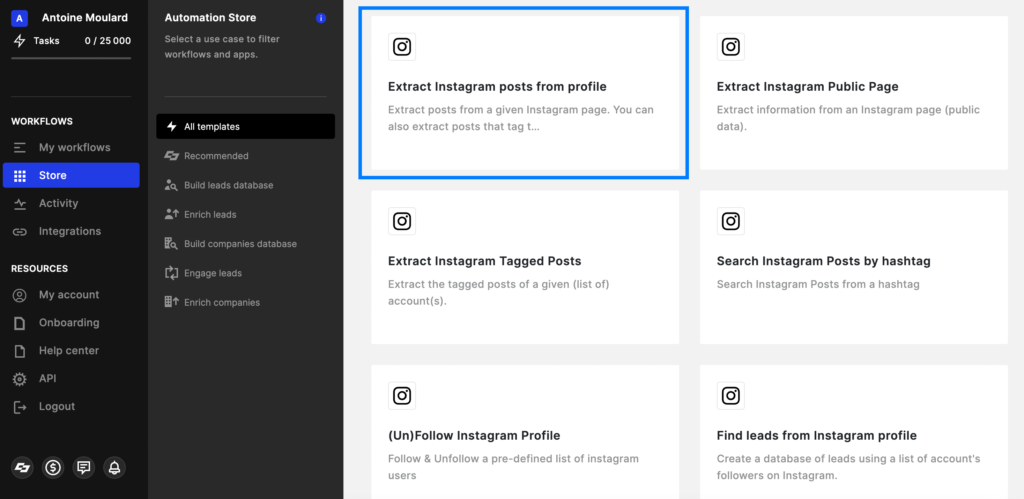
Vous obtenez ainsi une liste de champ dont celui qui va nous intéresser est le champ « Text » qui comme vous pouvez le voir sur le screenshot contient le texte ainsi que les hashtags des publications.
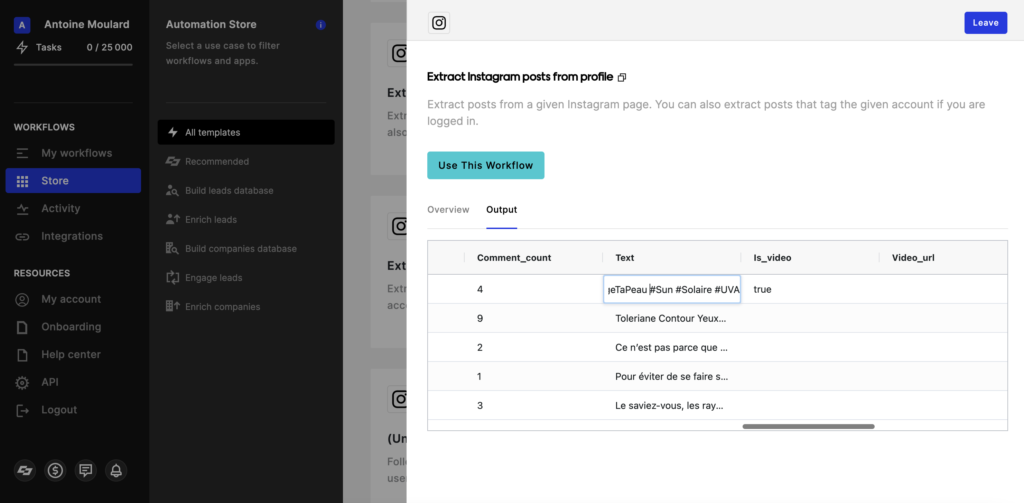
Que vous utilisez Phantombuster ou Captain Data, vous allez récupérer l’ensemble des textes des posts d’un ou plusieurs comptes Instagram.
Vous allez récupérer les données sous un format tableur (Google Sheets, Excel, CSV…) que l’on va réutiliser pour extraire uniquement les hashtags des publications.
Étape 3 : Extraire les hashtags du contenu des posts
Pour extraire les hashtags du contenu des posts que nous venons de récupérer, nous allons utiliser Google Sheets et les RegEx.
Grâce à une REGEX sur Google Sheets (une formule), nous allons pouvoir retirer automatiquement l’ensemble des hashtags du texte présent dans une cellule.
Pour cela nous allons utiliser la fonction REGEXEXTRACT
=ARRAYFORMULA(TEXTJOIN(" ";VRAI;SIERREUR(REGEXEXTRACT(SPLIT(A1;" ");"#\w+.+");"")))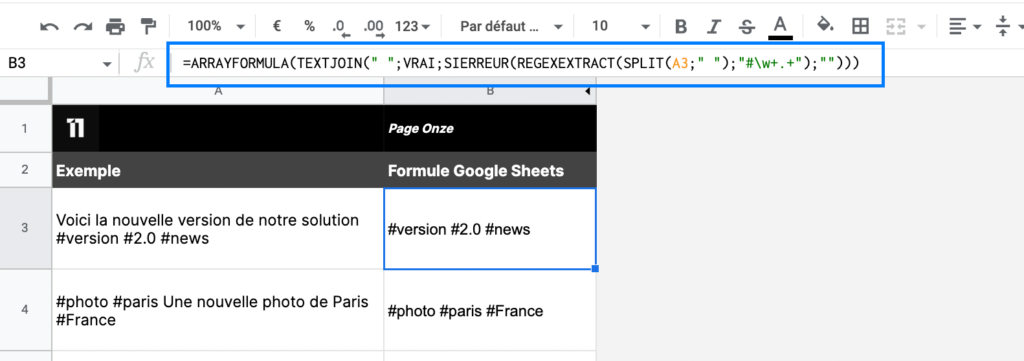
Comme vous pouvez le faire avec cet exemple simple, la formule que je vous propose permet d’extraire uniquement les chaînes de caractères qui commencent par un #
Il suffit d’appliquer cette formule sur l’ensemble des champs « Text » ou « Description » que vous avez récupéré avec Phantombuster ou Captain Data pour n’avoir que les hashtags des posts Instagram scrapés.
Étape 4 : Trier et analyser les hashtags
Vous avez désormais une colonne sur votre fichier Google Sheets avec uniquement les hashtags de toutes les publications Instagram.
Le but désormais va être de trier ces données, par exemple en voulant connaître le nombre d’occurrences de hashtags et ceux qui sont les plus utilisés.
Pour cela, nous allons utiliser plusieurs formules pour :
- Regrouper tous les valeurs dans une seule cellule ;
- Tranposer toutes les valeurs dans une seule colonne ;
- Récupérer les valeurs uniques ;
- Compter le nombre d’occurrences de chaque valeur (hashtags) sur l’ensemble des posts.
Regrouper tous les hashtags scrapés dans une même cellule
Pour cela, nous allons utiliser la formule TEXTJOIN en ajoutant un espace au début de chaque cellule.
L’espace permet de bien séparer les hastags entre les cellules. Car sans cet espace, à la jonction de deux cellules nous aurions par exemple #news#france et non pas #news #france.
La formule à utiliser est celle-ci :
=MINUSCULE(TEXTJOIN(" ";;B3:B6))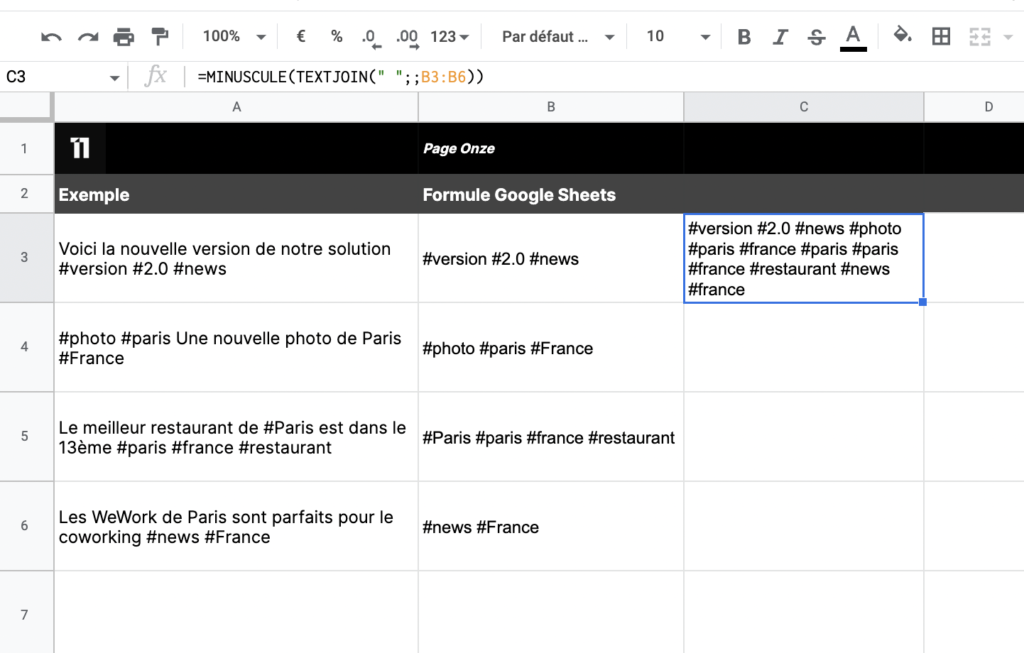
Ici j’ai pris un petit exemple avec un petit volume, mais l’on remarque bien que toutes les valeurs sont bien présentes dans la même cellule sans problème d’espacement.
Transposer et Récupérer les valeurs uniques
Ici nous allons séparer les valeurs puis les lister dans une colonne avec les fonctions SPlLT & TRANSPOSE.
L’idée est de n’avoir qu’un seul hashtag par cellule dans une seule colonne.
=TRANSPOSE(SPLIT(C3;" "))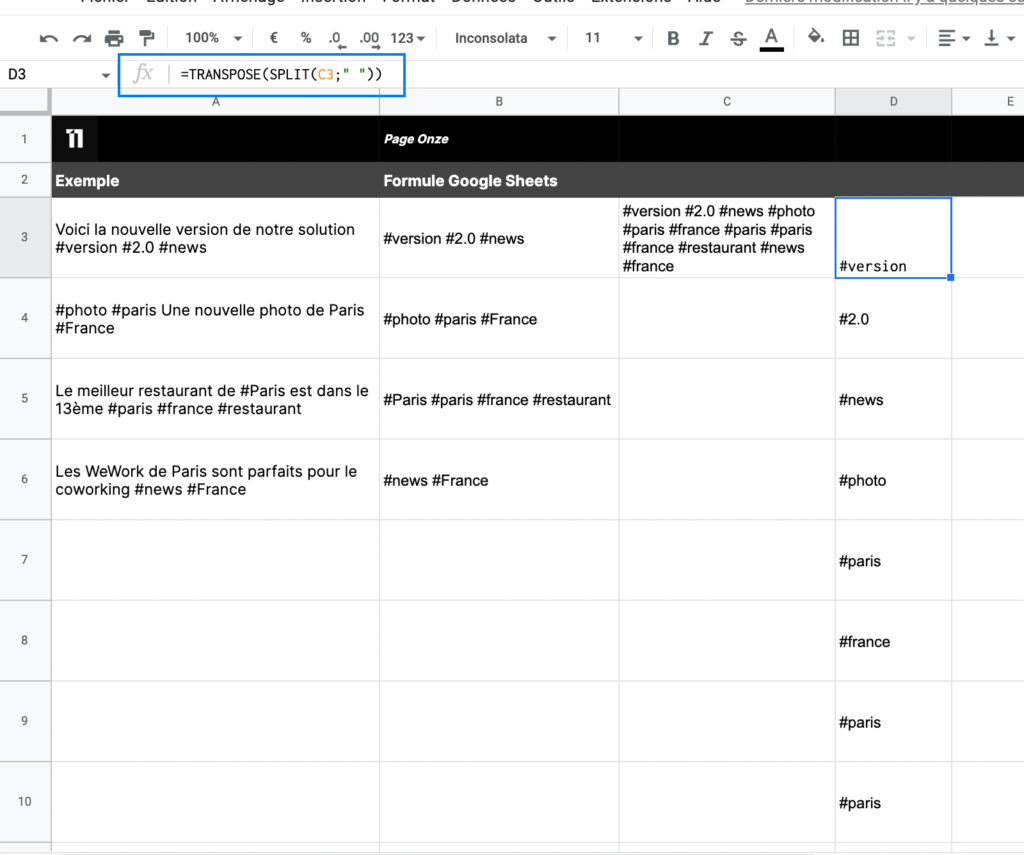
Cela va nous permettre d’appliquer la formule Unique pour ne retirer toutes les valeurs en double.
Récupérer les valeurs uniques
Nous allons maintenant utiliser la fonction UNIQUE pour ensuite faire le compte de toutes les valeurs proprement.
=UNIQUE(D3:D14)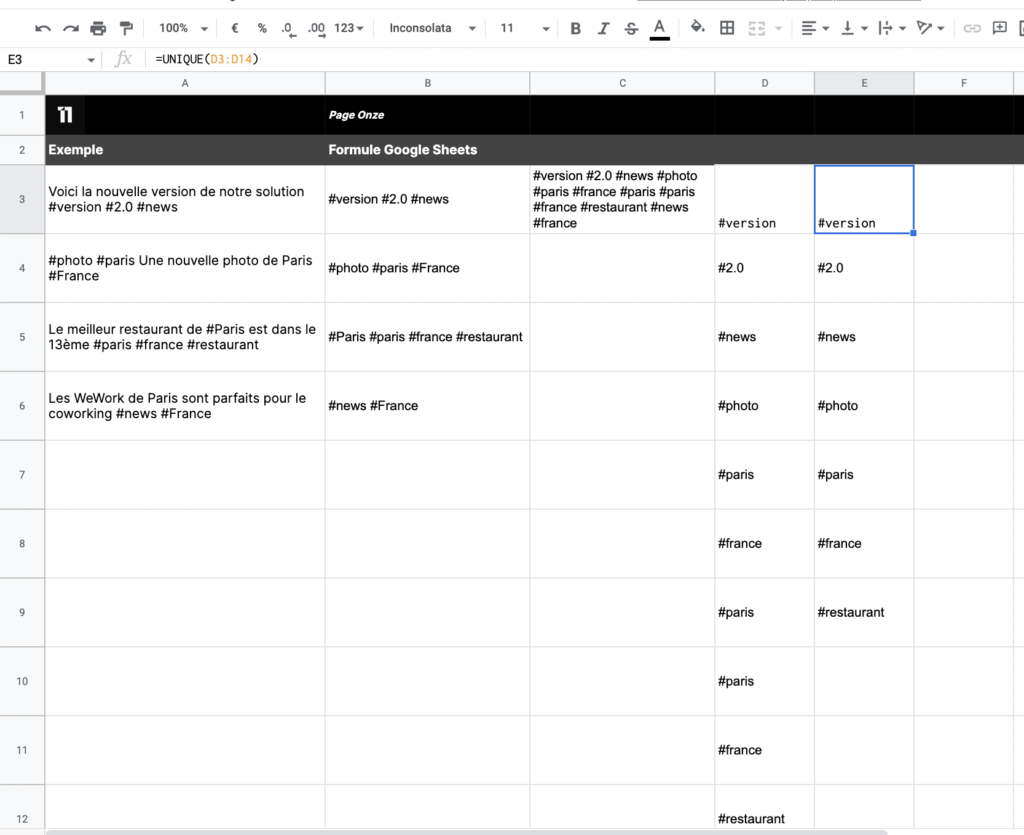
Il nous reste juste à compter le nombre d’occurrences dans la colonne D.
Compte le nombre d’occurrences de hashtags dans les posts
=NB.SI(D3:D14;E3)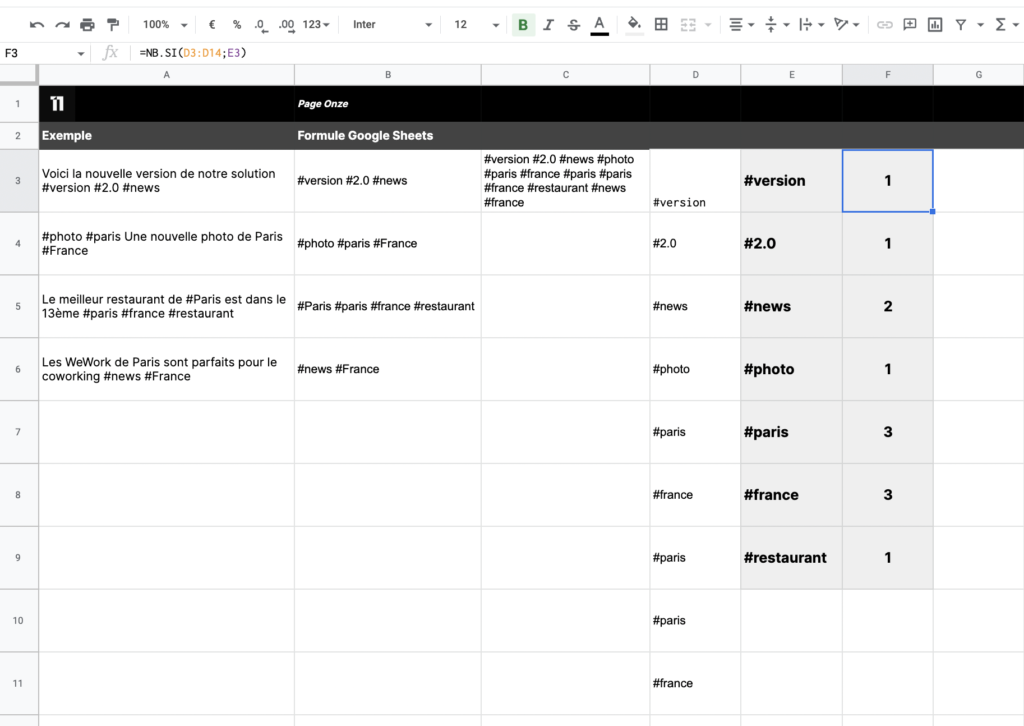
Et comme vous pouvez le voir, nous avons le nombre de fois ou chaque hashtag a été utilisé dans l’ensemble des publications.
J’ai pris un exemple avec peu de valeur pour les textes de posts mais le système reste le même que vous ayez 10 posts ou 10 000 posts à analyser.
Il existe d’autres manières de faire mais celle-ci fonctionne très bien !
Pourquoi extraire les hashtags des posts d’un compte Instagram ?
Plusieurs raisons peuvent pousser une entreprise à vouloir collecter l’ensemble des hashtags de différents comptes Instagram. En voici quelques-unes :
Avoir de nouvelles idées pour ses posts Instagram
Il est facile de se retrouver à court d’idée lorsque l’on rédige le texte d’un post Instagram.
Effectuer ce travail de récupération et classification des posts Instagram va vous permettre d’avoir plus d’idées pour vos rédactions et plus d’inspiration pour mettre des hashtags dans vos posts.
Analyser le contenu de son secteur d’activité
Faire ce travail permet également de connaître les habitudes et préférences dans son secteur d’activité.
Car vous pouvez scraper le contenu de compte de concurrents mais aussi d’influenceurs ou d’utilisateur que vous avez analysé comme étant dans votre cible ou en lien avec votre secteur d’activité.
Trouver des mots-clés pour son SEO
Cette méthode peut également vous aider dans votre SEO. Sachant que le contenu des posts est rédigé par des personnes, vous avez donc une base de données de ce que les gens peuvent taper dans votre secteur.
Les hashtags représentent un résumé de ce qu’il y a à l’image et plus généralement dans le contenu du post.
Récupérer l’ensemble des hashtags et les trier est donc intéressant pour avoir un nouveau regard et pourquoi pas trouver des nouveaux mots-clés à développer la rédaction d’article sur son blog.
Les hashtags sont-ils si importants que cela sur Instagram ?
Il est toujours difficile de savoir si mettre des hashtags a une importance pour la visibilité et le nombre d’impressions pour ses posts.
Une petite étude de Socialinsider tend à montrer que les hashtags n’ont qu’une importance très faible sur la mise en avant de vos contenus.
"Après avoir analysé 75 361 233 publications Instagram publiées entre mars 2021 et mars 2022, nous sommes arrivés à la même conclusion."
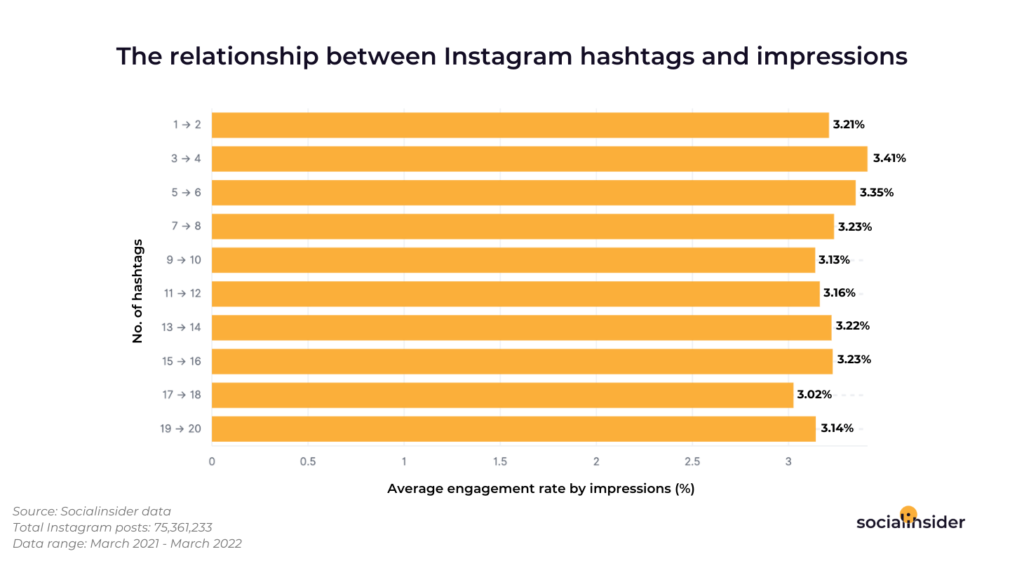
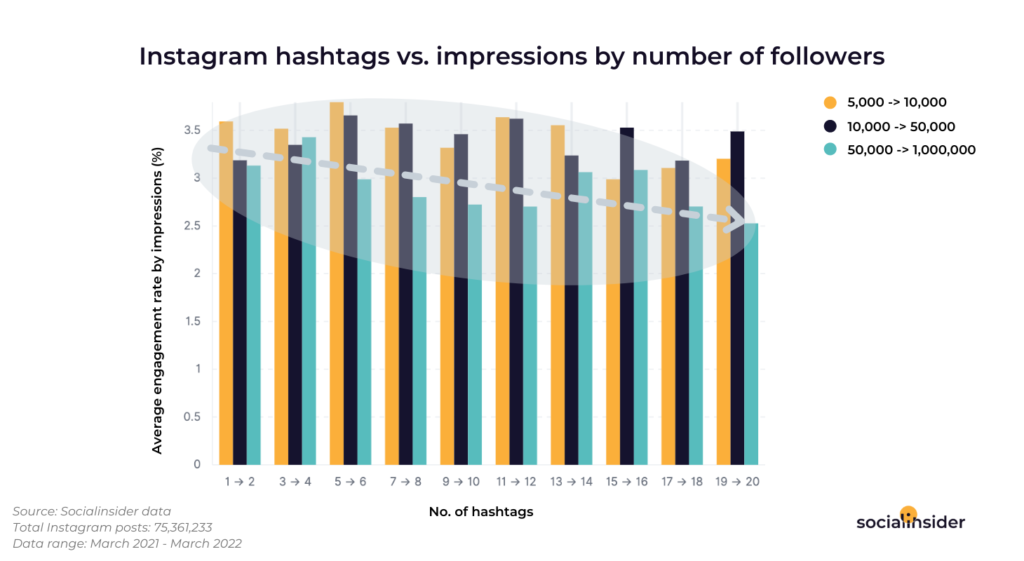
Comme nous pouvons le voir sur ces deux graphiques, le nombre de hashtags dans une publication ne semble pas faire augmenter le nombre d’impressions ou l’engagement face à la publication.
Les hashtags semblent donc n’avoir que très peu d’influence sur la viralité de votre contenu. Les recherches sur Instagram semblent désormais répondre plus à l’ensemble du texte de votre post qu’à un simple hashtag. Alors ne négligez pas le texte de votre publication !
Vous pouvez trouver l’article avec toutes les explications sur ce lien : https://www.socialinsider.io/blog/instagram-hashtags-dont-affect-post-views/
(Il a été publié le 31 Mars la veille du 1 Avril, j’espère que ce n’est pas un poisson d’avril ahah)
Voilà vous savez désormais comment récupérer et scraper automatiquement les hashtags des posts d’un compte Instagram. Si vous avez des questions ou des demandes plus poussées, n’hésitez pas à me contacter !